Excel使用技巧大全超全163种
Excel使用技巧大全
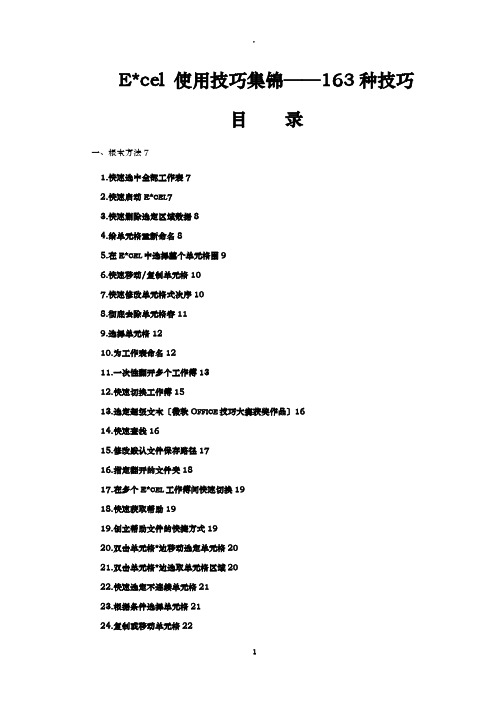
E*cel 使用技巧集锦——163种技巧目录一、根本方法71.快速选中全部工作表72.快速启动E*CEL73.快速删除选定区域数据84.给单元格重新命名85.在E*CEL中选择整个单元格围96.快速移动/复制单元格107.快速修改单元格式次序108.彻底去除单元格容119.选择单元格1210.为工作表命名1211.一次性翻开多个工作簿1312.快速切换工作簿1513.选定超级文本〔微软O FFICE技巧大赛获奖作品〕1614.快速查找1615.修改默认文件保存路径1716.指定翻开的文件夹1817.在多个E*CEL工作簿间快速切换1918.快速获取帮助1919.创立帮助文件的快捷方式1920.双击单元格*边移动选定单元格2021.双击单元格*边选取单元格区域2022.快速选定不连续单元格2123.根据条件选择单元格2124.复制或移动单元格2225.完全删除E*CEL中的单元格2226.快速删除空行2327.回车键的粘贴功能2428.快速关闭多个文件2429.选定多个工作表2430.对多个工作表快速编辑2531.移动和复制工作表2632.工作表的删除2633.快速选择单元格2634.快速选定E*CEL区域〔微软O FFICE技巧大赛获奖作品〕2735.备份工件簿2736.自动翻开工作簿2837.快速浏览长工作簿2838.快速删除工作表中的空行2939.绘制斜线表头3040.绘制斜线单元格3141.每次选定同一单元格3242.快速查找工作簿3343.制止复制隐藏行或列中的数据3344.制作个性单元格34二、数据输入和编辑技巧351.在一个单元格输入多个值352.增加工作簿的页数363.奇特的F4键364.将格式化文本导入E*CEL365.快速换行386.巧变文本为数字387.在单元格中输入0值398.将数字设为文本格式409.快速进展单元格之间的切换〔微软O FFICE技巧大赛获奖作品〕4110.在同一单元格连续输入多个测试值4211.输入数字、文字、日期或时间4212.快速输入欧元符号4313.将单元格区域从公式转换成数值4314.快速输入有序文本4415.输入有规律数字4516.巧妙输入常用数据4617.快速输入特殊符号4618.快速输入一样文本4719.快速给数字加上单位4920.巧妙输入位数较多的数字5021.将WPS/W ORD表格转换为E*CEL工作表5022.取消单元格5123.快速输入拼音5224.插入“√〞5225.按小数点对齐5226.对不同类型的单元格定义不同的输入法5327.在E*CEL中快速插入W ORD表格5428.设置单元格字体5529.在一个单元格中显示多行文字错误!未定义书签。
Excel使用技巧大全(超全)
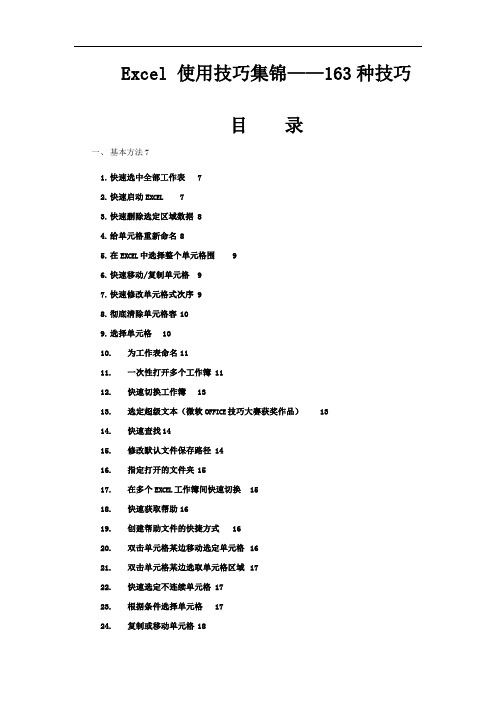
Excel 使用技巧集锦——163种技巧目录一、基本方法71.快速选中全部工作表72.快速启动E XCEL73.快速删除选定区域数据 84.给单元格重新命名85.在E XCEL中选择整个单元格围96.快速移动/复制单元格97.快速修改单元格式次序 98.彻底清除单元格容109.选择单元格1010.为工作表命名1111.一次性打开多个工作簿 1112.快速切换工作簿1313.选定超级文本(微软O FFICE技巧大赛获奖作品)1314.快速查找1415.修改默认文件保存路径 1416.指定打开的文件夹1517.在多个E XCEL工作簿间快速切换1518.快速获取帮助1619.创建帮助文件的快捷方式1620.双击单元格某边移动选定单元格1621.双击单元格某边选取单元格区域1722.快速选定不连续单元格 1723.根据条件选择单元格1724.复制或移动单元格1825.完全删除E XCEL中的单元格1826.快速删除空行1927.回车键的粘贴功能1928.快速关闭多个文件2029.选定多个工作表2030.对多个工作表快速编辑 2031.移动和复制工作表2132.工作表的删除2133.快速选择单元格2134.快速选定E XCEL区域(微软O FFICE技巧大赛获奖作品)2235.备份工件簿2236.自动打开工作簿2337.快速浏览长工作簿2338.快速删除工作表中的空行2339.绘制斜线表头2440.绘制斜线单元格2541.每次选定同一单元格2642.快速查找工作簿2643.禁止复制隐藏行或列中的数据2744.制作个性单元格27二、数据输入和编辑技巧281.在一个单元格输入多个值282.增加工作簿的页数283.奇特的F4键294.将格式化文本导入E XCEL295.快速换行306.巧变文本为数字307.在单元格中输入0值318.将数字设为文本格式329.快速进行单元格之间的切换(微软O FFICE技巧大赛获奖作品)3210.在同一单元格连续输入多个测试值3311.输入数字、文字、日期或时间3312.快速输入欧元符号3413.将单元格区域从公式转换成数值3414.快速输入有序文本3415.输入有规律数字3516.巧妙输入常用数据3617.快速输入特殊符号3618.快速输入相同文本3719.快速给数字加上单位3820.巧妙输入位数较多的数字3921.将WPS/W ORD表格转换为E XCEL工作表3922.取消单元格4023.快速输入拼音4024.插入“√”4125.按小数点对齐4126.对不同类型的单元格定义不同的输入法4127.在E XCEL中快速插入W ORD表格4228.设置单元格字体4329.在一个单元格中显示多行文字4330.将网页上的数据引入到E XCEL表格4331.取消超级4432.编辑单元格容4433.设置单元格边框4534.设置单元格文本对齐方式4535.输入公式4536.输入人名时使用“分散对齐”(微软O FFICE技巧大赛获奖作品)4637.隐藏单元格中的所有值(微软O FFICE技巧大赛获奖作品)4638.恢复隐藏列4739.快速隐藏/显示选中单元格所在行和列(微软O FFICE技巧大赛获奖作品)4740.彻底隐藏单元格4841.用下拉列表快速输入数据4842.快速输入自定义短语4843.设置单元格背景色4944.快速在多个单元格中输入相同公式4945.同时在多个单元格中输入相同容4946.快速输入日期和时间5047.将复制的单元格安全地插入到现有单元格之间5048.在E XCEL中不丢掉列标题的显示5149.查看与日期等效的序列数的值5150.快速复制单元格容5251.使用自定义序列排序(微软O FFICE技巧大赛获奖作品)5252.快速格式化E XCEL单元格5253.固定显示某列5354.在E XCEL中快速编辑单元格5355.使用自动填充快速复制公式和格式5456.为单元格添加批注5557.数据自动输入5558.在E XCEL中快速计算一个人的年龄5659.快速修改单元格次序5660.将网页上的数据引入到E XCEL表格中57三、图形和图表编辑技巧571.在网上发布E XCEL生成的图形572.创建图表连接符583.将E XCEL单元格转换成图片形式插入到W ORD中594.将W ORD容以图片形式插入到E XCEL表格中605.将W ORD中的容作为图片插入E XCEL表格中606.在独立的窗口中处理嵌式图表617.在图表中显示隐藏数据 618.在图表中增加文本框629.建立文本与图表文本框的6210.给图表增加新数据系列 6211.快速修改图表元素的格式6412.创建复合图表6413.对度量不同的数据系列使用不同坐标轴6414.将自己满意的图表设置为自定义图表类型6515.复制自定义图表类型6516.旋转三维图表6617.拖动图表数据点改变工作表中的数值6718.把图片合并进你的图表 6719.用图形美化工作表6920.让文本框与工作表网格线合二为一6921.快速创建默认图表7022.快速创建嵌式图表7023.改变默认图表类型7124.快速转换嵌式图表与新工作表图表7125.利用图表工具栏快速设置图表7226.快速选取图表元素7227.通过一次按键创建一个E XCEL图表7328.绘制平直直线74四、函数和公式编辑技巧741.巧用IF函数清除E XCEL工作表中的0 742.批量求和753.对相邻单元格的数据求和764.对不相邻单元格的数据求和 775.利用公式来设置加权平均776.自动求和787.用记事本编辑公式798.防止编辑栏显示公式799.解决SUM函数参数中的数量限制8010.在绝对与相对单元引用之间切换8011.快速查看所有工作表公式8112.实现条件显示81五、数据分析和管理技巧821.管理加载宏822.在工作表之间使用超级连接 833.快速网上的数据844.跨表操作数据845.查看E XCEL中相距较远的两列数据856.如何消除缩位后的计算误差(微软O FFICE技巧大赛获奖作品)857.利用选择性粘贴命令完成一些特殊的计算868.W EB查询869.在E XCEL中进行快速计算8710.自动筛选前10个8811.同时进行多个单元格的运算(微软O FFICE技巧大赛获奖作品)8912.让E XCEL出现错误数据提示8913.用“超级连接”快速跳转到其它文件90六、设置技巧911.定制菜单命令912.设置菜单分隔线923.备份自定义工具栏924.共享自定义工具栏925.使用单文档界面快速切换工作簿936.自定义工具栏按钮93一、基本方法1.快速选中全部工作表右键单击工作窗口下面的工作表标签,在弹出的菜单中选择“选定全部工作表”命令即可()。
Excel使用技巧大全(超全)

Excel 使用技巧集锦——163种技巧目录一、基本方法 61. 快速选中全部工作表 62. 快速启动E XCEL 63. 快速删除选定区域数据 64。
给单元格重新命名 65. 在E XCEL中选择整个单元格范围 66。
快速移动/复制单元格 77. 快速修改单元格式次序78. 彻底清除单元格内容79. 选择单元格710。
为工作表命名711。
一次性打开多个工作簿712。
快速切换工作簿813. 选定超级链接文本(微软O FFICE技巧大赛获奖作品)814。
快速查找815. 修改默认文件保存路径816. 指定打开的文件夹917. 在多个E XCEL工作簿间快速切换 918. 快速获取帮助919. 创建帮助文件的快捷方式920. 双击单元格某边移动选定单元格921。
双击单元格某边选取单元格区域922. 快速选定不连续单元格1023. 根据条件选择单元格1024. 复制或移动单元格1025。
完全删除E XCEL中的单元格 1026. 快速删除空行1027。
回车键的粘贴功能1028. 快速关闭多个文件1129。
选定多个工作表1130。
对多个工作表快速编辑1131。
移动和复制工作表1132. 工作表的删除1133。
快速选择单元格1134. 快速选定E XCEL区域(微软O FFICE技巧大赛获奖作品) 1135. 备份工件簿1236. 自动打开工作簿1237. 快速浏览长工作簿1238. 快速删除工作表中的空行1239. 绘制斜线表头1240。
绘制斜线单元格1341。
每次选定同一单元格1342. 快速查找工作簿1343. 禁止复制隐藏行或列中的数据1344。
制作个性单元格13二、数据输入和编辑技巧141。
在一个单元格内输入多个值142。
增加工作簿的页数143. 奇特的F4键 144。
将格式化文本导入E XCEL145。
快速换行156。
巧变文本为数字157. 在单元格中输入0值158。
将数字设为文本格式159。
Excel使用技巧大全让你在最短时间内学会技巧

在拖放选定的一个或多个单元格至新位置的同时,按住Shift键可以快速修改单元格内容的次序。方法为:选定单元格,按下Shift键,移动鼠标指针至单元格边缘,直至出现拖放指针箭头,然后进行拖放操作。上下拖拉时鼠标在单元格间边界处会变成一个水平“工”状标志,左右拖拉时会变成垂直“工”状标志,释放鼠标按钮完成操作后,单元格间的次序即发生了变化。
8.
先选定单元格,然后按Delete键,这时仅删除了单元格内容,它的格式和批注还保留着。要彻底清除单元格,可用以下方法:选定想要清除的单元格或单元格范围,单击“编辑→清除”命令,这时显示“清除”菜单(),选择“全部”命令即可,当然你也可以选择删除“格式”、“内容”或“批注”中的任一个。
9.
选择一个单元格,将鼠标指向它单击鼠标左键即可;选择一个单元格区域,可选中左上角的单元格,然后按住鼠标左键向右拖曳,直到需要的位置松开鼠标左键即可;若要选择两个或多个不相邻的单元格区域,在选择一个单元格区域后,可按住Ctrl键,然后再选另一个区域即可;若要选择整行或整列,只需单击行号或列标,这时该行或该列第一个单元格将成为活动的单元格;若单击左上角行号与列标交叉处的按钮,即可选定整个工作表。
43.禁止复制隐藏行或列中的数据23
44.制作个性单元格24
45.在一个单元格内输入多个值24
46.增加工作簿的页数25
47.奇特的F4键25
48.将格式化文本导入Excel25
49.快速换行26
50.巧变文本为数字26
51.在单元格中输入0值26
52.将数字设为文本格式27
53.快速进行单元格之间的切换(微软Office技巧大赛获奖作品)27
65.将WPS/Word表格转换为Excel工作表32
Excel使用技巧大全(超全)

Excel 使用技巧集锦——163种技巧目录一、基本方法41. 快速选中全部工作表 42. 快速启动E XCEL 43. 快速删除选定区域数据 44. 给单元格重新命名 55. 在E XCEL中选择整个单元格范围 56. 快速移动/复制单元格 57. 快速修改单元格式次序 58. 彻底清除单元格内容 59. 选择单元格510. 为工作表命名 511. 一次性打开多个工作簿 512. 快速切换工作簿 613. 选定超级链接文本(微软O FFICE技巧大赛获奖作品) 614. 快速查找 615. 修改默认文件保存路径 616. 指定打开的文件夹 617. 在多个E XCEL工作簿间快速切换 618. 快速获取帮助 619. 创建帮助文件的快捷方式 620. 双击单元格某边移动选定单元格 621. 双击单元格某边选取单元格区域 622. 快速选定不连续单元格 723. 根据条件选择单元格724. 复制或移动单元格725. 完全删除E XCEL中的单元格726. 快速删除空行727. 回车键的粘贴功能728. 快速关闭多个文件729. 选定多个工作表730. 对多个工作表快速编辑 731. 移动和复制工作表732. 工作表的删除733. 快速选择单元格834. 快速选定E XCEL区域(微软O FFICE技巧大赛获奖作品)835. 备份工件簿836. 自动打开工作簿837. 快速浏览长工作簿838. 快速删除工作表中的空行839. 绘制斜线表头840. 绘制斜线单元格841. 每次选定同一单元格942. 快速查找工作簿943. 禁止复制隐藏行或列中的数据944. 制作个性单元格9二、数据输入和编辑技巧91. 在一个单元格内输入多个值92. 增加工作簿的页数93. 奇特的F4键94. 将格式化文本导入E XCEL95. 快速换行96. 巧变文本为数字107. 在单元格中输入0值108. 将数字设为文本格式109. 快速进行单元格之间的切换(微软O FFICE技巧大赛获奖作品)1010. 在同一单元格内连续输入多个测试值1011. 输入数字、文字、日期或时间1012. 快速输入欧元符号1013. 将单元格区域从公式转换成数值1014. 快速输入有序文本1015. 输入有规律数字1116. 巧妙输入常用数据1117. 快速输入特殊符号1118. 快速输入相同文本1119. 快速给数字加上单位1120. 巧妙输入位数较多的数字1121. 将WPS/W ORD表格转换为E XCEL工作表1122. 取消单元格链接1223. 快速输入拼音1224. 插入“√”1225. 按小数点对齐1226. 对不同类型的单元格定义不同的输入法 1227. 在E XCEL中快速插入W ORD表格1228. 设置单元格字体1229. 在一个单元格中显示多行文字1230. 将网页上的数据引入到E XCEL表格1231. 取消超级链接1232. 编辑单元格内容1233. 设置单元格边框1334. 设置单元格文本对齐方式1335. 输入公式1336. 输入人名时使用“分散对齐”(微软O FFICE技巧大赛获奖作品)1337. 隐藏单元格中的所有值(微软O FFICE技巧大赛获奖作品)1338. 恢复隐藏列1339. 快速隐藏/显示选中单元格所在行和列(微软O FFICE技巧大赛获奖作品)1340. 彻底隐藏单元格1341. 用下拉列表快速输入数据1342. 快速输入自定义短语1443. 设置单元格背景色1444. 快速在多个单元格中输入相同公式1445. 同时在多个单元格中输入相同内容1446. 快速输入日期和时间1447. 将复制的单元格安全地插入到现有单元格之间1448. 在E XCEL中不丢掉列标题的显示 1449. 查看与日期等效的序列数的值1450. 快速复制单元格内容1451. 使用自定义序列排序(微软O FFICE技巧大赛获奖作品) 1452. 快速格式化E XCEL单元格1453. 固定显示某列1454. 在E XCEL中快速编辑单元格1555. 使用自动填充快速复制公式和格式1556. 为单元格添加批注1557. 数据自动输入1558. 在E XCEL中快速计算一个人的年龄1559. 快速修改单元格次序1560. 将网页上的数据引入到E XCEL表格中15三、图形和图表编辑技巧151. 在网上发布E XCEL生成的图形152. 创建图表连接符163. 将E XCEL单元格转换成图片形式插入到W ORD中164. 将W ORD内容以图片形式插入到E XCEL表格中 165. 将W ORD中的内容作为图片链接插入E XCEL表格中166. 在独立的窗口中处理内嵌式图表167. 在图表中显示隐藏数据 168. 在图表中增加文本框169. 建立文本与图表文本框的链接1710. 给图表增加新数据系列 1711. 快速修改图表元素的格式1712. 创建复合图表1713. 对度量不同的数据系列使用不同坐标轴 1714. 将自己满意的图表设置为自定义图表类型1715. 复制自定义图表类型1716. 旋转三维图表1717. 拖动图表数据点改变工作表中的数值1818. 把图片合并进你的图表 1819. 用图形美化工作表1820. 让文本框与工作表网格线合二为一1821. 快速创建默认图表1822. 快速创建内嵌式图表1823. 改变默认图表类型1824. 快速转换内嵌式图表与新工作表图表1925. 利用图表工具栏快速设置图表1926. 快速选取图表元素1927. 通过一次按键创建一个E XCEL图表1928. 绘制平直直线19四、函数和公式编辑技巧191. 巧用IF函数清除E XCEL工作表中的0 192. 批量求和193. 对相邻单元格的数据求和204. 对不相邻单元格的数据求和205. 利用公式来设置加权平均206. 自动求和207. 用记事本编辑公式208. 防止编辑栏显示公式209. 解决SUM函数参数中的数量限制2010. 在绝对与相对单元引用之间切换2111. 快速查看所有工作表公式2112. 实现条件显示21五、数据分析和管理技巧211. 管理加载宏212. 在工作表之间使用超级连接213. 快速链接网上的数据214. 跨表操作数据215. 查看E XCEL中相距较远的两列数据226. 如何消除缩位后的计算误差(微软O FFICE技巧大赛获奖作品)227. 利用选择性粘贴命令完成一些特殊的计算228. W EB查询229. 在E XCEL中进行快速计算2210. 自动筛选前10个2211. 同时进行多个单元格的运算(微软O FFICE技巧大赛获奖作品)2212. 让E XCEL出现错误数据提示2313. 用“超级连接”快速跳转到其它文件23六、设置技巧231. 定制菜单命令232. 设置菜单分隔线233. 备份自定义工具栏234. 共享自定义工具栏235. 使用单文档界面快速切换工作簿236. 自定义工具栏按钮24一、基本方法1.快速选中全部工作表2.右键单击工作窗口下面的工作表标签,在弹出的菜单中选择“选定全部工作表”命令即可()。
Excel使用技巧集锦—163种使用技巧大全(超全)
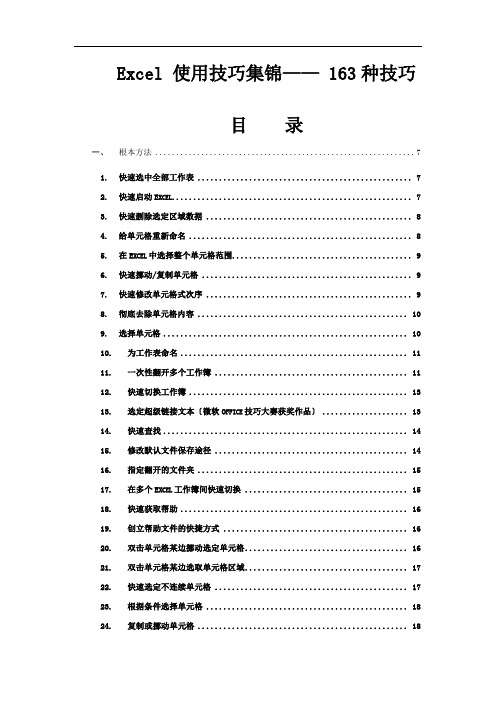
Excel 使用技巧集锦—— 163种技巧目录一、根本方法 (7)1.快速选中全部工作表 (7)2.快速启动E XCEL (7)3.快速删除选定区域数据 (8)4.给单元格重新命名 (8)5.在E XCEL中选择整个单元格范围 (9)6.快速挪动/复制单元格 (9)7.快速修改单元格式次序 (9)8.彻底去除单元格内容 (10)9.选择单元格 (10)10.为工作表命名 (11)11.一次性翻开多个工作簿 (11)12.快速切换工作簿 (13)13.选定超级链接文本〔微软O FFICE技巧大赛获奖作品〕 (13)14.快速查找 (14)15.修改默认文件保存途径 (14)16.指定翻开的文件夹 (15)17.在多个E XCEL工作簿间快速切换 (15)18.快速获取帮助 (16)19.创立帮助文件的快捷方式 (16)20.双击单元格某边挪动选定单元格 (16)21.双击单元格某边选取单元格区域 (17)22.快速选定不连续单元格 (17)23.根据条件选择单元格 (18)24.复制或挪动单元格 (18)25.完全删除E XCEL中的单元格 (18)26.快速删除空行 (19)27.回车键的粘贴功能 (19)28.快速关闭多个文件 (20)29.选定多个工作表 (20)30.对多个工作表快速编辑 (20)31.挪动和复制工作表 (21)32.工作表的删除 (21)33.快速选择单元格 (22)34.快速选定E XCEL区域〔微软O FFICE技巧大赛获奖作品〕 (22)35.备份工件簿 (22)36.自动翻开工作簿 (23)37.快速阅读长工作簿 (23)38.快速删除工作表中的空行 (23)39.绘制斜线表头 (24)40.绘制斜线单元格 (25)41.每次选定同一单元格 (26)42.快速查找工作簿 (26)43.制止复制隐藏行或列中的数据 (27)44.制作个性单元格 (27)一、数据输入和编辑技巧 (28)45.在一个单元格内输入多个值 (28)46.增加工作簿的页数 (28)47.奇特的F4键 (29)48.将格式化文本导入E XCEL (29)49.快速换行 (30)50.巧变文本为数字 (30)51.在单元格中输入0值 (31)52.将数字设为文本格式 (32)53.快速进展单元格之间的切换〔微软O FFICE技巧大赛获奖作品〕 (32)54.在同一单元格内连续输入多个测试值 (33)55.输入数字、文字、日期或时间 (33)56.快速输入欧元符号 (34)57.将单元格区域从公式转换成数值 (34)58.快速输入有序文本 (35)59.输入有规律数字 (35)60.巧妙输入常用数据 (36)61.快速输入特殊符号 (37)62.快速输入一样文本 (37)63.快速给数字加上单位 (38)64.巧妙输入位数较多的数字 (39)65.将WPS/W ORD表格转换为E XCEL工作表 (39)66.取消单元格链接 (40)67.快速输入拼音 (41)68.插入“√〞 (41)69.按小数点对齐 (41)70.对不同类型的单元格定义不同的输入法 (42)71.在E XCEL中快速插入W ORD表格 (43)72.设置单元格字体 (43)73.在一个单元格中显示多行文字 (43)74.将网页上的数据引入到E XCEL表格 (44)75.取消超级链接 (44)76.编辑单元格内容 (44)77.设置单元格边框 (45)78.设置单元格文本对齐方式 (45)79.输入公式 (46)80.输入人名时使用“分散对齐〞〔微软O FFICE技巧大赛获奖作品〕 (46)81.隐藏单元格中的所有值〔微软O FFICE技巧大赛获奖作品〕 (46)82.恢复隐藏列 (47)83.快速隐藏/显示选中单元格所在行和列〔微软O FFICE技巧大赛获奖作品〕 (47)84.彻底隐藏单元格 (48)85.用下拉列表快速输入数据 (49)86.快速输入自定义短语 (49)87.设置单元格背风光 (50)88.快速在多个单元格中输入一样公式 (50)89.同时在多个单元格中输入一样内容 (51)90.快速输入日期和时间 (51)91.将复制的单元格平安地插入到现有单元格之间 (51)92.在E XCEL中不丢掉列标题的显示 (52)93.查看与日期等效的序列数的值 (52)94.快速复制单元格内容 (53)95.使用自定义序列排序〔微软O FFICE技巧大赛获奖作品〕 (53)96.快速格式化E XCEL单元格 (54)97.固定显示某列 (54)98.在E XCEL中快速编辑单元格 (54)99.使用自动填充快速复制公式和格式 (55)100.为单元格添加批注 (56)101.数据自动输入 (56)102.在E XCEL中快速计算一个人的年龄 (57)103.快速修改单元格次序 (57)104.将网页上的数据引入到E XCEL表格中 (58)一、图形和图表编辑技巧 (58)105.在网上发布E XCEL生成的图形 (58)106.创立图表连接符 (59)107.将E XCEL单元格转换成图片形式插入到W ORD中 (60)108.将W ORD内容以图片形式插入到E XCEL表格中 (61)109.将W ORD中的内容作为图片链接插入E XCEL表格中 (61)110.在独立的窗口中处理内嵌式图表 (62)111.在图表中显示隐藏数据 (62)112.在图表中增加文本框 (62)113.建立文本与图表文本框的链接 (63)114.给图表增加新数据系列 (63)115.快速修改图表元素的格式 (65)116.创立复合图表 (65)117.对度量不同的数据系列使用不同坐标轴 (65)118.将自己满意的图表设置为自定义图表类型 (66)119.复制自定义图表类型 (66)120.旋转三维图表 (67)121.拖动图表数据点改变工作表中的数值 (68)122.把图片合并进你的图表 (68)123.用图形美化工作表 (69)124.让文本框与工作表网格线合二为一 (70)125.快速创立默认图表 (71)126.快速创立内嵌式图表 (71)127.改变默认图表类型 (72)128.快速转换内嵌式图表与新工作表图表 (72)129.利用图表工具栏快速设置图表 (73)130.快速选取图表元素 (73)131.通过一次按键创立一个E XCEL图表 (74)132.绘制平直直线 (75)一、函数和公式编辑技巧 (75)133.巧用IF函数去除E XCEL工作表中的0 (75)134.批量求和 (76)135.对相邻单元格的数据求和 (77)136.对不相邻单元格的数据求和 (78)137.利用公式来设置加权平均 (78)138.自动求和 (79)139.用记事本编辑公式 (80)140.防止编辑栏显示公式 (80)141.解决SUM函数参数中的数量限制 (81)142.在绝对与相对单元引用之间切换 (81)143.快速查看所有工作表公式 (82)144.实现条件显示 (82)一、数据分析和管理技巧 (83)145.管理加载宏 (83)146.在工作表之间使用超级连接 (84)147.快速链接网上的数据 (85)148.跨表操作数据 (85)149.查看E XCEL中相距较远的两列数据 (86)150.如何消除缩位后的计算误差〔微软O FFICE技巧大赛获奖作品〕 (86)151.利用选择性粘贴命令完成一些特殊的计算 (87)152.W EB查询 (88)153.在E XCEL中进展快速计算 (89)154.自动挑选前10个 (89)155.同时进展多个单元格的运算〔微软O FFICE技巧大赛获奖作品〕 (90)156.让E XCEL出现错误数据提示 (90)157.用“超级连接〞快速跳转到其它文件 (92)一、设置技巧 (92)158.定制菜单命令 (92)159.设置菜单分隔线 (93)160.备份自定义工具栏 (93)161.共享自定义工具栏 (93)162.使用单文档界面快速切换工作簿 (94)163.自定义工具栏按钮 (94)一、根本方法1.快速选中全部工作表右键单击工作窗口下面的工作表标签,在弹出的菜单中选择“选定全部工作表〞命令即可〔〕。
Excel使用技巧集锦—163种使用技巧大全(超全)【范本模板】
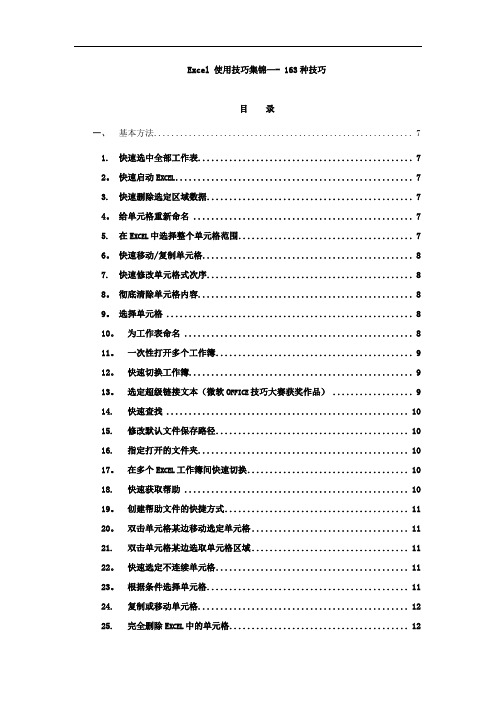
Excel 使用技巧集锦—- 163种技巧目录一、基本方法 (7)1.快速选中全部工作表 (7)2。
快速启动E XCEL (7)3.快速删除选定区域数据 (7)4。
给单元格重新命名 (7)5.在E XCEL中选择整个单元格范围 (7)6。
快速移动/复制单元格 (8)7.快速修改单元格式次序 (8)8。
彻底清除单元格内容 (8)9。
选择单元格 (8)10。
为工作表命名 (8)11。
一次性打开多个工作簿 (9)12。
快速切换工作簿 (9)13。
选定超级链接文本(微软O FFICE技巧大赛获奖作品) (9)14.快速查找 (10)15.修改默认文件保存路径 (10)16.指定打开的文件夹 (10)17。
在多个E XCEL工作簿间快速切换 (10)18.快速获取帮助 (10)19。
创建帮助文件的快捷方式 (11)20。
双击单元格某边移动选定单元格 (11)21.双击单元格某边选取单元格区域 (11)22。
快速选定不连续单元格 (11)23。
根据条件选择单元格 (11)24.复制或移动单元格 (12)25.完全删除E XCEL中的单元格 (12)26.快速删除空行 (12)27.回车键的粘贴功能 (12)28。
快速关闭多个文件 (12)29。
选定多个工作表 (12)30.对多个工作表快速编辑 (13)31。
移动和复制工作表 (13)32.工作表的删除 (13)33.快速选择单元格 (13)34。
快速选定E XCEL区域(微软O FFICE技巧大赛获奖作品) (13)35.备份工件簿 (14)36。
自动打开工作簿 (14)37。
快速浏览长工作簿 (14)38.快速删除工作表中的空行 (14)39.绘制斜线表头 (14)40。
绘制斜线单元格 (15)41。
每次选定同一单元格 (15)42.快速查找工作簿 (15)43.禁止复制隐藏行或列中的数据 (15)44。
制作个性单元格 (16)一、数据输入和编辑技巧 (16)45.在一个单元格内输入多个值 (16)46。
Excel163个使用技巧大全(超全)
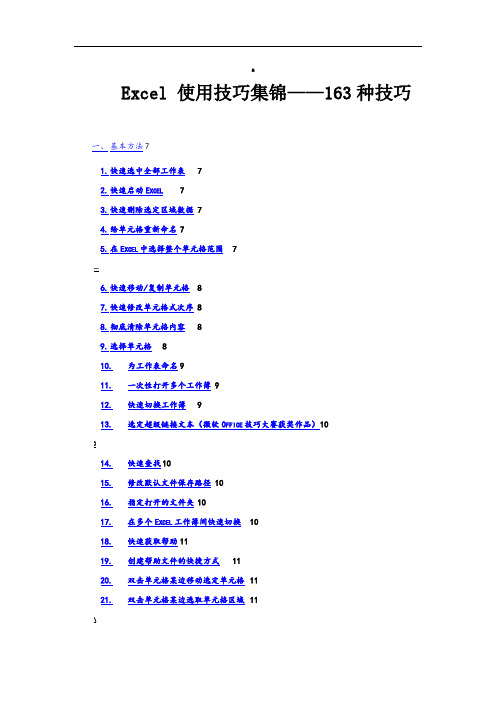
&Excel 使用技巧集锦——163种技巧一、基本方法71.快速选中全部工作表72.快速启动E XCEL73.快速删除选定区域数据 74.给单元格重新命名75.在E XCEL中选择整个单元格范围7—6.快速移动/复制单元格87.快速修改单元格式次序 88.彻底清除单元格内容89.选择单元格810.为工作表命名911.一次性打开多个工作簿 912.快速切换工作簿913.选定超级链接文本(微软O FFICE技巧大赛获奖作品)10]14.快速查找1015.修改默认文件保存路径 1016.指定打开的文件夹1017.在多个E XCEL工作簿间快速切换1018.快速获取帮助1119.创建帮助文件的快捷方式1120.双击单元格某边移动选定单元格1121.双击单元格某边选取单元格区域11\22.快速选定不连续单元格 1123.根据条件选择单元格1124.复制或移动单元格1225.完全删除E XCEL中的单元格1226.快速删除空行1227.回车键的粘贴功能1228.快速关闭多个文件1229.选定多个工作表12]30.对多个工作表快速编辑 1331.移动和复制工作表1332.工作表的删除1333.快速选择单元格1334.快速选定E XCEL区域(微软O FFICE技巧大赛获奖作品)1335.备份工件簿1436.自动打开工作簿1437.快速浏览长工作簿14?38.快速删除工作表中的空行1439.绘制斜线表头1440.绘制斜线单元格1541.每次选定同一单元格1542.快速查找工作簿1543.禁止复制隐藏行或列中的数据1544.制作个性单元格16二、数据输入和编辑技巧16¥1.在一个单元格内输入多个值 162.增加工作簿的页数163.奇特的F4键164.将格式化文本导入E XCEL165.快速换行176.巧变文本为数字177.在单元格中输入0值178.将数字设为文本格式18`9.快速进行单元格之间的切换(微软O FFICE技巧大赛获奖作品)1810.在同一单元格内连续输入多个测试值1811.输入数字、文字、日期或时间1812.快速输入欧元符号1913.将单元格区域从公式转换成数值1914.快速输入有序文本1915.输入有规律数字1916.巧妙输入常用数据19>17.快速输入特殊符号2018.快速输入相同文本2019.快速给数字加上单位2020.巧妙输入位数较多的数字2121.将WPS/W ORD表格转换为E XCEL工作表2122.取消单元格链接2123.快速输入拼音2124.插入“√”21(25.按小数点对齐2226.对不同类型的单元格定义不同的输入法2227.在E XCEL中快速插入W ORD表格2228.设置单元格字体2229.在一个单元格中显示多行文字2330.将网页上的数据引入到E XCEL表格2331.取消超级链接2332.编辑单元格内容23|33.设置单元格边框2334.设置单元格文本对齐方式2435.输入公式2436.输入人名时使用“分散对齐”(微软O FFICE技巧大赛获奖作品)2437.隐藏单元格中的所有值(微软O FFICE技巧大赛获奖作品)2438.恢复隐藏列2439.快速隐藏/显示选中单元格所在行和列(微软O FFICE技巧大赛获奖作品)2440.彻底隐藏单元格25?41.用下拉列表快速输入数据2542.快速输入自定义短语2543.设置单元格背景色2544.快速在多个单元格中输入相同公式2645.同时在多个单元格中输入相同内容2646.快速输入日期和时间2647.将复制的单元格安全地插入到现有单元格之间2648.在E XCEL中不丢掉列标题的显示26~49.查看与日期等效的序列数的值2750.快速复制单元格内容2751.使用自定义序列排序(微软O FFICE技巧大赛获奖作品)2752.快速格式化E XCEL单元格2753.固定显示某列2754.在E XCEL中快速编辑单元格2755.使用自动填充快速复制公式和格式2856.为单元格添加批注28【57.数据自动输入2858.在E XCEL中快速计算一个人的年龄2859.快速修改单元格次序2960.将网页上的数据引入到E XCEL表格中29三、图形和图表编辑技巧291.在网上发布E XCEL生成的图形292.创建图表连接符303.将E XCEL单元格转换成图片形式插入到W ORD中30 ;4.将W ORD内容以图片形式插入到E XCEL表格中305.将W ORD中的内容作为图片链接插入E XCEL表格中306.在独立的窗口中处理内嵌式图表317.在图表中显示隐藏数据 318.在图表中增加文本框319.建立文本与图表文本框的链接3110.给图表增加新数据系列 3111.快速修改图表元素的格式32·12.创建复合图表3213.对度量不同的数据系列使用不同坐标轴3214.将自己满意的图表设置为自定义图表类型3215.复制自定义图表类型3316.旋转三维图表3317.拖动图表数据点改变工作表中的数值3318.把图片合并进你的图表 3319.用图形美化工作表34。
Excel使用技巧大全(超全160种)

Excel使用技巧大全(超全160种)(1) Ctrl+N:新建一个excel文件;(2) Ctrl+W:关闭excel文件;(3)Ctrl+PageDown:可以快速向下查看工作表;(4)Ctrl+Pageup:可以快速向上查看工作表;(5)Ctrl+S:保存excel文件;(6)Ctrl+A 快速选取连续单元格区域;(7)Ctrl+方向键,可以跳转到数据区域边界;(8)Ctrl+9 隐藏行;(9)Ctrl+0 隐藏列;(10)Ctrl+ -(减号)删除行/列;(11)Ctrl+; 插入当前日期;(12)Ctrl+Shift+;插入当前时间;(13)Ctrl+C 复制单元格区域内容;(14)Ctrl+X 剪切单元格区域内容;(15)Ctrl+Shift+$ 应用带两个小数位的“贷币”格式(负数在括号中);(16)ctrl+一删除行/列;(17)Ctrl+:输入日期;(18)ctrl+% 百分比格式;(19)ctrl+# 日期格式;(20)ctrl+」移动最后一行;(22)ctrl+一>移动最后一列;(23)ctrlttab切换表格;(24)ctrlt~隐藏不活动图标;(25)Ctrl+Alt+A 截图;(26)Ctrl+ESC 打开开始菜单;(27)Ctrl+Enter 向选定填充相同数据;(28)Ctrl+F6 切换到同个程序下一个文本;(29)Ctrl+Alt+End 快速关机;(30)Ctrl+Alt+Home 快速重启;(31)Ctrl+Z撤销上一步;(32)ctrl+1显示单元格式;(33)Ctrl+2 取消加粗格式;(34)Ctrl+3 取消倾斜格式;(35)Ctrl+4 取消下划线;(36)Ctrl+5 取消删除线;(37)Ctrl+6 显示对象占位符之间切换;(38)ctrl+7 显示/隐藏常用工具栏;(39)ctrl+8 显示或隐藏大纲符号;(40)Ctrl+9 隐藏选定的行;(41)ctrl+0隐藏选定的列;(42)Shift+F3插入函数;(44)Ctrl+B 加粗;(45)Ctrl+C 复制;(46)Ctrl+D向下填充;(47)Ctrl+E 居中;(48)Ctrl+F 查找;(49)Ctrl+G 定位;(50)Ctrl+H 替换;(51)Ctrl+1斜体;(52)ctrltk 超链接;(53)Ctrl+L/T创建表来源;(54)Ctrl+N 新建工作薄;(55)Ctrl+M合并居中;(56)Ctrl+O打开文件;(57)Ctrl+P 打印;(58)Ctrl+R向右填充;(59)Ctrl+S 保存;(60)Ctrl+U 加下划线;(61)Ctrl+V粘贴;(62)Ctrl+W 关闭文件;(63)Ctrl+X 剪切;(64)Ctrl+z撤销;(66)Ctrl+A 全选;(67)Ctrl+` 显示公式;(68)Ctrl+N 新建工作簿;(69)Ctrl+D 单元格内容向下复制;(70)Ctrl+R 单元格内容向右复制;(71)Ctrl+Page up 移动到上一个工作表;(72)Ctrl+Page down 移动到下一个工作表;(73)Ctrl+S 保存;(74)Ctrl+9 隐藏行;(75)Ctrl+Shift+9 取消隐藏行;(76)Ctrl+X 剪切;(77)Ctrl+F 查找;(78)Ctrl+H 替换;(79)Ctrl+Z 撤销;(80)Ctrl+S 保存;(81)Ctrl+1 设置单元格格式;(82)Ctrl+B 字体加粗;(83)Ctrl+I 斜体;(84)Ctrl+F3 打开名称管理器;(85)Ctrl+G 定位;(86)Ctrl+Home 将单元格移动到工作表开始处;(87)Ctrl+End 将单元格移动到使用过的区域右下角;(88)Ctrl+[ 选中当前公式中直接引用的单元格;(89)Ctrl+] 选中直接引用当前公式所在的单元格;(90)Ctrl+Shift+7 添加外边框;(91)Ctrl+T 创建表格;(92)Ctrl+箭头键定位到边缘单元格;(93)Ctrl+P 打印;(94)Ctrl+U 字体加下滑线;(95)Ctrl+5 设置文字删除线;(96)Ctrl+Shift+~ 设置常规数字格式;(97)Ctrl+Shift+@ 设置时间格式;(98)Ctrl+Shift+# 设置日期格式;(99)Ctrl+Shift+$ 设置货币格式;(100)Ctrl+Shift+% 设置百分比格式;(101)Ctrl+; 输入当前日期;(102)Ctrl+Shift+; 输入当前时间;(103)Ctrl+F1 显示功能区;(104)Ctrl+F4 关闭工作簿;(105)Ctrl+A 调出函数参数对话框;(106)Ctrl+0 隐藏列;(107)Ctrl+Shift+A 完整参数提示;(108)Ctrl+Shift+F3 选定区域创建名称;(109)Ctrl+Shift+{ 选中当前公式直接引用和间接引用的单元格;(110)Ctrl+Shift+} 选中直接引用和间接引用当前单元格公式所在的单元格;(111)Ctrl+Shift+- 删除边框;(112)Ctrl+Shift+O 选中带批注单元格;(113)Ctrl+Shift+U 展开编辑栏;(114)F3 打开粘贴名称对话框;(115)F4 切换单元格引用;(116)F5 定位;(117)F12 另存为;(118)Alt+= 自动求和;(119)按 Ctrl+V 粘贴单元格内容;(120)按 Ctrl+D 向下填充;(121)按Ctrl+R 向右填充;(122)按Ctrl+Z 撤销上一步操作;(123)按Alt+Enter(回车键),可以在指定位置强行换行;(124)选取求和区域,按Alt+=(等号),可以快速实现求和;(125)选取整个区域,按Alt+;(分号键),选取可以跳过隐藏区域,只选显示区域;(126)选取单元格引用,按F4可以转换引用方式;(127)按Ctrl+Shift+3 (#)设置为日期格式;(128)按Ctrl+Shift+5 (%)设置为百分数格式;(129)Alt+Enter在单元格中换行;(130)Ctrl+Enter用当前输入项填充选定的单元格区域(131)Esc取消单元格输入;(132)Ctrl+D向下填充;(133)Ctrl+R 向右填充;(134)Ctrl+F3定义名称;(135)Ctrl+K插入超链接;(136)Ctrl+; 输入当前日期;(137)Ctrl+Shift+: 或Ctrl+’输入当前时间;(138)Ctrl+Z撤销上一步;(139)Shift+F3插入函数;(140)Alt+=用SUM函数插入“自动求和”公式;(141)Ctrl+F5弹出“查找”对话框;(142)Ctrl+Shift+空格键在选定了一个对象的情况下,选定工作表上的所有对象;(143)Ctrl+B应用或取消加粗格式;(144)Ctrl+I应用或取消字体倾斜格式;(145)Ctrl+U应用或取消下画线;(146)Ctrl+5应用或取消删除线;(147)Ctrl+9隐藏选定行;(148)Ctrl+O隐藏选定列;(149)Ctrl+C 复制选定的单元格;(150)Ctrl+Shift+( 取消选定区域内的所有隐藏行的隐藏状态;(151)Ctrl+Shift+) 取消选定区域内的所有隐藏列的隐藏状态;(152)Ctrl+X剪切选定的单元格;(153)Ctrl+V粘贴复制的单元格;(154)Ctrl+减号弹出删除整行或整列对话框;(155)Ctrl+加号弹出插入整行或整列对话框;(156)F7 弹出“拼写检查”对话框;(157)F5 弹出“定位”对话框;(158)Shift+F2(插入)编辑单元格批注;(159)Ctrl+1 弹出“单元格格式”对话框;(160)Ctrl+Shift+$ 应用带两个小数位的“贷币”格式(负数在括号中);。
Excel操作大全(超全)

Excel操作大全(超全)Excel 使用技巧集锦——163种技巧目录一、基本方法71.快速选中全部工作表72.快速启动E XCEL73.快速删除选定区域数据 84.给单元格重新命名85.在E XCEL中选择整个单元格范围96.快速移动/复制单元格97.快速修改单元格式次序 98.彻底清除单元格内容109.选择单元格1010.为工作表命名1111.一次性打开多个工作簿 1112.快速切换工作簿1313.选定超级链接文本(微软O FFICE技巧大赛获奖作品)1314.快速查找1415.修改默认文件保存路径 1416.指定打开的文件夹1517.在多个E XCEL工作簿间快速切换1518.快速获取帮助1619.创建帮助文件的快捷方式1620.双击单元格某边移动选定单元格1621.双击单元格某边选取单元格区域1722.快速选定不连续单元格 1723.根据条件选择单元格1824.复制或移动单元格1825.完全删除E XCEL中的单元格1826.快速删除空行1927.回车键的粘贴功能1928.快速关闭多个文件2029.选定多个工作表2030.对多个工作表快速编辑 2031.移动和复制工作表2132.工作表的删除2133.快速选择单元格2234.快速选定E XCEL区域(微软O FFICE技巧大赛获奖作品)2235.备份工件簿2236.自动打开工作簿2337.快速浏览长工作簿2338.快速删除工作表中的空行2339.绘制斜线表头2440.绘制斜线单元格2541.每次选定同一单元格2642.快速查找工作簿2643.禁止复制隐藏行或列中的数据2744.制作个性单元格27二、数据输入和编辑技巧281.在一个单元格内输入多个值 282.增加工作簿的页数283.奇特的F4键294.将格式化文本导入E XCEL295.快速换行306.巧变文本为数字307.在单元格中输入0值318.将数字设为文本格式329.快速进行单元格之间的切换(微软O FFICE技巧大赛获奖作品)3210.在同一单元格内连续输入多个测试值3311.输入数字、文字、日期或时间3312.快速输入欧元符号3413.将单元格区域从公式转换成数值3414.快速输入有序文本3515.输入有规律数字3516.巧妙输入常用数据3617.快速输入特殊符号3718.快速输入相同文本3719.快速给数字加上单位3820.巧妙输入位数较多的数字3921.将WPS/W ORD表格转换为E XCEL工作表3922.取消单元格链接4023.快速输入拼音4124.插入“√”4125.按小数点对齐4126.对不同类型的单元格定义不同的输入法4227.在E XCEL中快速插入W ORD表格4328.设置单元格字体4329.在一个单元格中显示多行文字4330.将网页上的数据引入到E XCEL表格4431.取消超级链接4432.编辑单元格内容4433.设置单元格边框4534.设置单元格文本对齐方式4535.输入公式4636.输入人名时使用“分散对齐”(微软O FFICE技巧大赛获奖作品)4637.隐藏单元格中的所有值(微软O FFICE技巧大赛获奖作品)4638.恢复隐藏列4739.快速隐藏/显示选中单元格所在行和列(微软O FFICE技巧大赛获奖作品)4740.彻底隐藏单元格4841.用下拉列表快速输入数据4942.快速输入自定义短语4943.设置单元格背景色5044.快速在多个单元格中输入相同公式5045.同时在多个单元格中输入相同内容5146.快速输入日期和时间5147.将复制的单元格安全地插入到现有单元格之间5148.在E XCEL中不丢掉列标题的显示5249.查看与日期等效的序列数的值5250.快速复制单元格内容5351.使用自定义序列排序(微软O FFICE技巧大赛获奖作品)5352.快速格式化E XCEL单元格5453.固定显示某列5454.在E XCEL中快速编辑单元格5455.使用自动填充快速复制公式和格式5556.为单元格添加批注5657.数据自动输入5658.在E XCEL中快速计算一个人的年龄5759.快速修改单元格次序5760.将网页上的数据引入到E XCEL表格中58三、图形和图表编辑技巧581.在网上发布E XCEL生成的图形582.创建图表连接符593.将E XCEL单元格转换成图片形式插入到W ORD中604.将W ORD内容以图片形式插入到E XCEL表格中615.将W ORD中的内容作为图片链接插入E XCEL表格中616.在独立的窗口中处理内嵌式图表627.在图表中显示隐藏数据 628.在图表中增加文本框639.建立文本与图表文本框的链接6310.给图表增加新数据系列 6411.快速修改图表元素的格式6512.创建复合图表6513.对度量不同的数据系列使用不同坐标轴6614.将自己满意的图表设置为自定义图表类型6615.复制自定义图表类型6716.旋转三维图表6717.拖动图表数据点改变工作表中的数值6818.把图片合并进你的图表 6819.用图形美化工作表7020.让文本框与工作表网格线合二为一7121.快速创建默认图表7122.快速创建内嵌式图表7123.改变默认图表类型7224.快速转换内嵌式图表与新工作表图表7225.利用图表工具栏快速设置图表7326.快速选取图表元素7427.通过一次按键创建一个E XCEL图表7528.绘制平直直线75四、函数和公式编辑技巧751.巧用IF函数清除E XCEL工作表中的0 752.批量求和773.对相邻单元格的数据求和774.对不相邻单元格的数据求和 785.利用公式来设置加权平均796.自动求和797.用记事本编辑公式808.防止编辑栏显示公式809.解决SUM函数参数中的数量限制8110.在绝对与相对单元引用之间切换8111.快速查看所有工作表公式8212.实现条件显示82五、数据分析和管理技巧831.管理加载宏832.在工作表之间使用超级连接 843.快速链接网上的数据854.跨表操作数据865.查看E XCEL中相距较远的两列数据866.如何消除缩位后的计算误差(微软O FFICE技巧大赛获奖作品)877.利用选择性粘贴命令完成一些特殊的计算878.W EB查询889.在E XCEL中进行快速计算8910.自动筛选前10个8911.同时进行多个单元格的运算(微软O FFICE技巧大赛获奖作品)9012.让E XCEL出现错误数据提示9113.用“超级连接”快速跳转到其它文件92六、设置技巧921.定制菜单命令922.设置菜单分隔线933.备份自定义工具栏934.共享自定义工具栏945.使用单文档界面快速切换工作簿946.自定义工具栏按钮95一、基本方法1.快速选中全部工作表右键单击工作窗口下面的工作表标签,在弹出的菜单中选择“选定全部工作表”命令即可()。
Excel使用技巧大全(163种技巧超全)
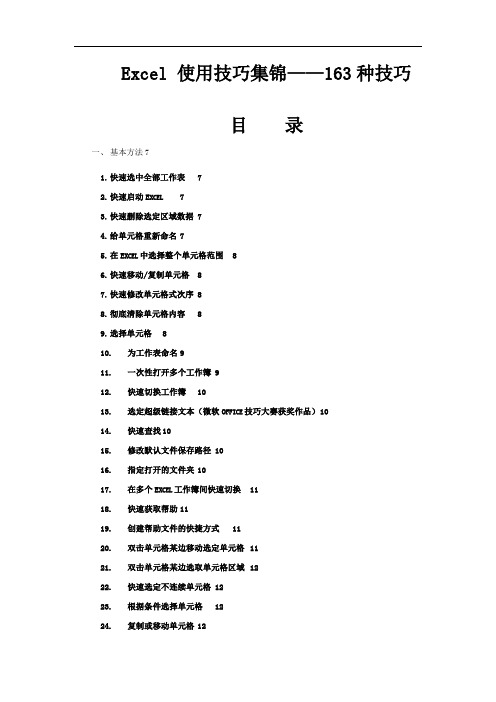
Excel 使用技巧集锦——163种技巧目录一、基本方法71.快速选中全部工作表72.快速启动E XCEL73.快速删除选定区域数据 74.给单元格重新命名75.在E XCEL中选择整个单元格范围86.快速移动/复制单元格87.快速修改单元格式次序 88.彻底清除单元格内容89.选择单元格810.为工作表命名911.一次性打开多个工作簿 912.快速切换工作簿1013.选定超级链接文本(微软O FFICE技巧大赛获奖作品)1014.快速查找1015.修改默认文件保存路径 1016.指定打开的文件夹1017.在多个E XCEL工作簿间快速切换1118.快速获取帮助1119.创建帮助文件的快捷方式1120.双击单元格某边移动选定单元格1121.双击单元格某边选取单元格区域1222.快速选定不连续单元格 1223.根据条件选择单元格1224.复制或移动单元格1225.完全删除E XCEL中的单元格1226.快速删除空行1327.回车键的粘贴功能1328.快速关闭多个文件1329.选定多个工作表1330.对多个工作表快速编辑 1331.移动和复制工作表1432.工作表的删除1433.快速选择单元格1434.快速选定E XCEL区域(微软O FFICE技巧大赛获奖作品)1435.备份工件簿1436.自动打开工作簿1537.快速浏览长工作簿1538.快速删除工作表中的空行1539.绘制斜线表头1540.绘制斜线单元格1641.每次选定同一单元格1642.快速查找工作簿1643.禁止复制隐藏行或列中的数据1744.制作个性单元格17二、数据输入和编辑技巧171.在一个单元格内输入多个值 172.增加工作簿的页数183.奇特的F4键184.将格式化文本导入E XCEL185.快速换行186.巧变文本为数字197.在单元格中输入0值198.将数字设为文本格式199.快速进行单元格之间的切换(微软O FFICE技巧大赛获奖作品)1910.在同一单元格内连续输入多个测试值2011.输入数字、文字、日期或时间2012.快速输入欧元符号2013.将单元格区域从公式转换成数值2014.快速输入有序文本2115.输入有规律数字2116.巧妙输入常用数据2117.快速输入特殊符号2218.快速输入相同文本2219.快速给数字加上单位2220.巧妙输入位数较多的数字2321.将WPS/W ORD表格转换为E XCEL工作表2322.取消单元格链接2323.快速输入拼音2324.插入“√”2425.按小数点对齐2426.对不同类型的单元格定义不同的输入法2427.在E XCEL中快速插入W ORD表格2528.设置单元格字体2529.在一个单元格中显示多行文字2530.将网页上的数据引入到E XCEL表格2531.取消超级链接2532.编辑单元格内容2633.设置单元格边框2634.设置单元格文本对齐方式2635.输入公式2636.输入人名时使用“分散对齐”(微软O FFICE技巧大赛获奖作品)2637.隐藏单元格中的所有值(微软O FFICE技巧大赛获奖作品)2738.恢复隐藏列2739.快速隐藏/显示选中单元格所在行和列(微软O FFICE技巧大赛获奖作品)2740.彻底隐藏单元格2741.用下拉列表快速输入数据2842.快速输入自定义短语2843.设置单元格背景色2844.快速在多个单元格中输入相同公式2945.同时在多个单元格中输入相同内容2946.快速输入日期和时间2947.将复制的单元格安全地插入到现有单元格之间2948.在E XCEL中不丢掉列标题的显示2949.查看与日期等效的序列数的值3050.快速复制单元格内容3051.使用自定义序列排序(微软O FFICE技巧大赛获奖作品)3052.快速格式化E XCEL单元格3053.固定显示某列3054.在E XCEL中快速编辑单元格3155.使用自动填充快速复制公式和格式3156.为单元格添加批注3157.数据自动输入3158.在E XCEL中快速计算一个人的年龄3259.快速修改单元格次序3260.将网页上的数据引入到E XCEL表格中32三、图形和图表编辑技巧331.在网上发布E XCEL生成的图形332.创建图表连接符333.将E XCEL单元格转换成图片形式插入到W ORD中334.将W ORD内容以图片形式插入到E XCEL表格中345.将W ORD中的内容作为图片链接插入E XCEL表格中346.在独立的窗口中处理内嵌式图表347.在图表中显示隐藏数据 348.在图表中增加文本框359.建立文本与图表文本框的链接3510.给图表增加新数据系列 3511.快速修改图表元素的格式3612.创建复合图表3613.对度量不同的数据系列使用不同坐标轴3614.将自己满意的图表设置为自定义图表类型3615.复制自定义图表类型3716.旋转三维图表3717.拖动图表数据点改变工作表中的数值3718.把图片合并进你的图表 3819.用图形美化工作表3820.让文本框与工作表网格线合二为一3921.快速创建默认图表3922.快速创建内嵌式图表3923.改变默认图表类型3924.快速转换内嵌式图表与新工作表图表3925.利用图表工具栏快速设置图表4026.快速选取图表元素4027.通过一次按键创建一个E XCEL图表4028.绘制平直直线41四、函数和公式编辑技巧411.巧用IF函数清除E XCEL工作表中的0 412.批量求和413.对相邻单元格的数据求和424.对不相邻单元格的数据求和 425.利用公式来设置加权平均426.自动求和437.用记事本编辑公式438.防止编辑栏显示公式439.解决SUM函数参数中的数量限制4310.在绝对与相对单元引用之间切换4411.快速查看所有工作表公式4412.实现条件显示44五、数据分析和管理技巧451.管理加载宏452.在工作表之间使用超级连接 453.快速链接网上的数据454.跨表操作数据465.查看E XCEL中相距较远的两列数据466.如何消除缩位后的计算误差(微软O FFICE技巧大赛获奖作品)467.利用选择性粘贴命令完成一些特殊的计算478.W EB查询479.在E XCEL中进行快速计算4710.自动筛选前10个4811.同时进行多个单元格的运算(微软O FFICE技巧大赛获奖作品)4812.让E XCEL出现错误数据提示4813.用“超级连接”快速跳转到其它文件49六、设置技巧491.定制菜单命令492.设置菜单分隔线493.备份自定义工具栏494.共享自定义工具栏505.使用单文档界面快速切换工作簿506.自定义工具栏按钮50一、基本方法1.快速选中全部工作表右键单击工作窗口下面的工作表标签,在弹出的菜单中选择“选定全部工作表”命令即可()。
Excel使用163种技巧集锦(doc 96页)

Excel 使用技巧集锦——163种技巧目录一、基本方法1.快速选中全部工作表右键单击工作窗口下面的工作表标签,在弹出的菜单中选择“选定全部工作表”命令即可()。
2.快速启动Excel如果想在启动系统自动运行Excel,可以这样操作: 1.双击“我的电脑”图标,进入Windows目录,依次打开“Start Menu\Programs\启动”文件夹; 2.打开Excel所在的文件夹,用鼠标将Excel图标拖到“启动”文件夹,这时Excel的快捷方式就被复制到“启动”文件夹中,下次启动Windows就可快速启动Excel了。
如果Windows系统已启动,你可用以下方法快速启动Excel: 方法一:单击“开始→文档”命令里的任一Excel工作簿即可。
方法二:用鼠标从“我的电脑”中将Excel应用程序拖到桌面上,然后从快捷菜单中选择“在当前位置创建快捷方式”,以后启动时只需双击快捷方式即可。
3.快速删除选定区域数据如果用鼠标右键向上或向左(反向)拖动选定单元格区域的填充柄时,没有将其拖出选定区域即释放了鼠标右键,则将删除选定区域中的部分或全部数据(即拖动过程中变成灰色模糊的单元格区域,在释放了鼠标右键后其内容将被删除)。
4.给单元格重新命名Excel给每个单元格都有一个默认的名字,其命名规则是列标加横标,例如D3表示第四列、第三行的单元格。
如果要将某单元格重新命名,可以采用下面两种方法: 1.只要用鼠标单击某单元格,在表的左上角就会看到它当前的名字,再用鼠标选中名字,就可以输入一个新的名字了。
2.选中要命名的单元格,单击“插入→名称→定义”命令,显示“定义名称”对话框,在“在当前工作簿中的名称”框里输入名字,单击“确定”按钮即可()。
注意:在给单元格命名时需注意名称的第一个字符必须是字母或汉字,它最多可包含255个字符,可以包含大、小写字符,但是名称中不能有空格且不能与单元格引用相同。
5.在Excel中选择整个单元格范围在Excel中,如果想要快速选择正在处理的整个单元格范围,按下“Ctrl+Shift+ *”。
Ecel使用技巧大全
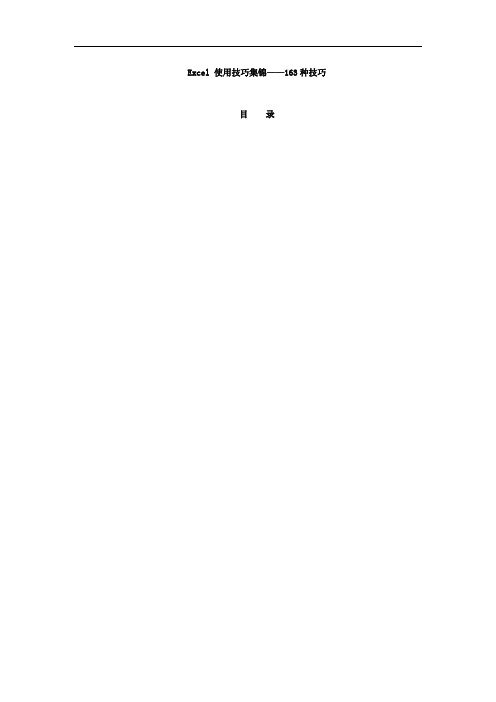
Excel 使用技巧集锦——163种技巧目录一、基本方法1.快速选中全部工作表右键单击工作窗口下面的工作表标签,在弹出的菜单中选择“选定全部工作表”命令即可()。
2.快速启动Excel如果想在启动系统自动运行Excel,可以这样操作: 1.双击“我的电脑”图标,进入Windows目录,依次打开“Start Menu\Programs\启动”文件夹; 2.打开Excel所在的文件夹,用鼠标将Excel图标拖到“启动”文件夹,这时Excel的快捷方式就被复制到“启动”文件夹中,下次启动Windows就可快速启动Excel了。
如果Windows系统已启动,你可用以下方法快速启动Excel: 方法一:单击“开始→文档”命令里的任一Excel工作簿即可。
方法二:用鼠标从“我的电脑”中将Excel应用程序拖到桌面上,然后从快捷菜单中选择“在当前位置创建快捷方式”,以后启动时只需双击快捷方式即可。
3.快速删除选定区域数据如果用鼠标右键向上或向左(反向)拖动选定单元格区域的填充柄时,没有将其拖出选定区域即释放了鼠标右键,则将删除选定区域中的部分或全部数据(即拖动过程中变成灰色模糊的单元格区域,在释放了鼠标右键后其内容将被删除)。
4.给单元格重新命名Excel给每个单元格都有一个默认的名字,其命名规则是列标加横标,例如D3表示第四列、第三行的单元格。
如果要将某单元格重新命名,可以采用下面两种方法: 1.只要用鼠标单击某单元格,在表的左上角就会看到它当前的名字,再用鼠标选中名字,就可以输入一个新的名字了。
2.选中要命名的单元格,单击“插入→名称→定义”命令,显示“定义名称”对话框,在“在当前工作簿中的名称”框里输入名字,单击“确定”按钮即可()。
注意:在给单元格命名时需注意名称的第一个字符必须是字母或汉字,它最多可包含255个字符,可以包含大、小写字符,但是名称中不能有空格且不能与单元格引用相同。
5.在Excel中选择整个单元格范围在Excel中,如果想要快速选择正在处理的整个单元格范围,按下“Ctrl+Shift+ *”。
micro office excel使用大全

Excel 使用技巧集锦——163种技巧目录一、基本方法 61. 快速选中全部工作表 62. 快速启动Excel 63. 快速删除选定区域数据 64. 给单元格重新命名 65. 在Excel中选择整个单元格范围76. 快速移动/复制单元格 77. 快速修改单元格式次序78. 彻底清除单元格内容79. 选择单元格710. 为工作表命名711. 一次性打开多个工作簿712. 快速切换工作簿813. 选定超级链接文本(微软Office技巧大赛获奖作品) 814. 快速查找815. 修改默认文件保存路径816. 指定打开的文件夹917. 在多个Excel工作簿间快速切换918. 快速获取帮助919. 创建帮助文件的快捷方式920. 双击单元格某边移动选定单元格921. 双击单元格某边选取单元格区域922. 快速选定不连续单元格923. 根据条件选择单元格1024. 复制或移动单元格1025. 完全删除Excel中的单元格1026. 快速删除空行1027. 回车键的粘贴功能1028. 快速关闭多个文件1029. 选定多个工作表1030. 对多个工作表快速编辑1131. 移动和复制工作表1132. 工作表的删除1133. 快速选择单元格1134. 快速选定Excel区域(微软Office技巧大赛获奖作品)1135. 备份工件簿1136. 自动打开工作簿1137. 快速浏览长工作簿1238. 快速删除工作表中的空行1239. 绘制斜线表头1240. 绘制斜线单元格1241. 每次选定同一单元格1342. 快速查找工作簿1343. 禁止复制隐藏行或列中的数据1344. 制作个性单元格13二、数据输入和编辑技巧131. 在一个单元格内输入多个值132. 增加工作簿的页数133. 奇特的F4键 144. 将格式化文本导入Excel 145. 快速换行146. 巧变文本为数字147. 在单元格中输入0值148. 将数字设为文本格式159. 快速进行单元格之间的切换(微软Office技巧大赛获奖作品) 1510. 在同一单元格内连续输入多个测试值1511. 输入数字、文字、日期或时间1512. 快速输入欧元符号1513. 将单元格区域从公式转换成数值1514. 快速输入有序文本1615. 输入有规律数字1616. 巧妙输入常用数据1617. 快速输入特殊符号1618. 快速输入相同文本1619. 快速给数字加上单位1720. 巧妙输入位数较多的数字1721. 将WPS/Word表格转换为Excel工作表1722. 取消单元格链接1723. 快速输入拼音1824. 插入“√”1825. 按小数点对齐1826. 对不同类型的单元格定义不同的输入法1827. 在Excel中快速插入Word表格 1828. 设置单元格字体1829. 在一个单元格中显示多行文字1930. 将网页上的数据引入到Excel表格1931. 取消超级链接1932. 编辑单元格内容1933. 设置单元格边框1934. 设置单元格文本对齐方式1935. 输入公式1936. 输入人名时使用“分散对齐”(微软Office技巧大赛获奖作品)2037. 隐藏单元格中的所有值(微软Office技巧大赛获奖作品) 2038. 恢复隐藏列2039. 快速隐藏/显示选中单元格所在行和列(微软Office技巧大赛获奖作品)2040. 彻底隐藏单元格2041. 用下拉列表快速输入数据2042. 快速输入自定义短语2143. 设置单元格背景色2144. 快速在多个单元格中输入相同公式2145. 同时在多个单元格中输入相同内容2146. 快速输入日期和时间2147. 将复制的单元格安全地插入到现有单元格之间2148. 在Excel中不丢掉列标题的显示2249. 查看与日期等效的序列数的值2250. 快速复制单元格内容2251. 使用自定义序列排序(微软Office技巧大赛获奖作品)2252. 快速格式化Excel单元格2253. 固定显示某列2254. 在Excel中快速编辑单元格2355. 使用自动填充快速复制公式和格式2356. 为单元格添加批注2357. 数据自动输入2358. 在Excel中快速计算一个人的年龄2359. 快速修改单元格次序2360. 将网页上的数据引入到Excel表格中24三、图形和图表编辑技巧241. 在网上发布Excel生成的图形242. 创建图表连接符243. 将Excel单元格转换成图片形式插入到Word中244. 将Word内容以图片形式插入到Excel表格中 255. 将Word中的内容作为图片链接插入Excel表格中 256. 在独立的窗口中处理内嵌式图表257. 在图表中显示隐藏数据258. 在图表中增加文本框259. 建立文本与图表文本框的链接2510. 给图表增加新数据系列2611. 快速修改图表元素的格式2612. 创建复合图表2613. 对度量不同的数据系列使用不同坐标轴2614. 将自己满意的图表设置为自定义图表类型2615. 复制自定义图表类型2716. 旋转三维图表2717. 拖动图表数据点改变工作表中的数值2718. 把图片合并进你的图表2719. 用图形美化工作表2820. 让文本框与工作表网格线合二为一2821. 快速创建默认图表2822. 快速创建内嵌式图表2823. 改变默认图表类型2824. 快速转换内嵌式图表与新工作表图表2925. 利用图表工具栏快速设置图表2926. 快速选取图表元素2927. 通过一次按键创建一个Excel图表2928. 绘制平直直线29四、函数和公式编辑技巧301. 巧用IF函数清除Excel工作表中的0 302. 批量求和303. 对相邻单元格的数据求和304. 对不相邻单元格的数据求和305. 利用公式来设置加权平均316. 自动求和317. 用记事本编辑公式318. 防止编辑栏显示公式319. 解决SUM函数参数中的数量限制3110. 在绝对与相对单元引用之间切换3111. 快速查看所有工作表公式3212. 实现条件显示32五、数据分析和管理技巧321. 管理加载宏322. 在工作表之间使用超级连接323. 快速链接网上的数据334. 跨表操作数据335. 查看Excel中相距较远的两列数据336. 如何消除缩位后的计算误差(微软Office技巧大赛获奖作品) 337. 利用选择性粘贴命令完成一些特殊的计算338. Web查询349. 在Excel中进行快速计算3410. 自动筛选前10个 3411. 同时进行多个单元格的运算(微软Office技巧大赛获奖作品) 3412. 让Excel出现错误数据提示3513. 用“超级连接”快速跳转到其它文件35六、设置技巧351. 定制菜单命令352. 设置菜单分隔线353. 备份自定义工具栏354. 共享自定义工具栏365. 使用单文档界面快速切换工作簿366. 自定义工具栏按钮36基本方法快速选中全部工作表右键单击工作窗口下面的工作表标签,在弹出的菜单中选择“选定全部工作表”命令即可()。
ecel使用技巧集锦

Excel 使用技巧集锦——163种技巧目录一、基本方法错误!未定义书签。
1.快速选中全部工作表错误!未定义书签。
2.快速启动E XCEL错误!未定义书签。
3.快速删除选定区域数据错误!未定义书签。
4.给单元格重新命名错误!未定义书签。
5.在E XCEL中选择整个单元格范围错误!未定义书签。
6.快速移动/复制单元格错误!未定义书签。
7.快速修改单元格式次序错误!未定义书签。
8.彻底清除单元格内容错误!未定义书签。
9.选择单元格错误!未定义书签。
10.为工作表命名错误!未定义书签。
11.一次性打开多个工作簿错误!未定义书签。
12.快速切换工作簿错误!未定义书签。
13.选定超级链接文本(微软O FFICE技巧大赛获奖作品)错误!未定义书签。
14.快速查找错误!未定义书签。
15.修改默认文件保存路径错误!未定义书签。
16.指定打开的文件夹错误!未定义书签。
17.在多个E XCEL工作簿间快速切换错误!未定义书签。
18.快速获取帮助错误!未定义书签。
19.创建帮助文件的快捷方式错误!未定义书签。
20.双击单元格某边移动选定单元格错误!未定义书签。
21.双击单元格某边选取单元格区域错误!未定义书签。
22.快速选定不连续单元格错误!未定义书签。
23.根据条件选择单元格错误!未定义书签。
24.复制或移动单元格错误!未定义书签。
25.完全删除E XCEL中的单元格错误!未定义书签。
26.快速删除空行错误!未定义书签。
27.回车键的粘贴功能错误!未定义书签。
28.快速关闭多个文件错误!未定义书签。
29.选定多个工作表错误!未定义书签。
30.对多个工作表快速编辑错误!未定义书签。
31.移动和复制工作表错误!未定义书签。
32.工作表的删除错误!未定义书签。
33.快速选择单元格错误!未定义书签。
34.快速选定E XCEL区域(微软O FFICE技巧大赛获奖作品)错误!未定义书签。
35.备份工件簿错误!未定义书签。
36.自动打开工作簿错误!未定义书签。
- 1、下载文档前请自行甄别文档内容的完整性,平台不提供额外的编辑、内容补充、找答案等附加服务。
- 2、"仅部分预览"的文档,不可在线预览部分如存在完整性等问题,可反馈申请退款(可完整预览的文档不适用该条件!)。
- 3、如文档侵犯您的权益,请联系客服反馈,我们会尽快为您处理(人工客服工作时间:9:00-18:30)。
Excel 使用技巧集锦——163种技巧目录一、基本方法71. 快速选中全部工作表72. 快速启动E XCEL73. 快速删除选定区域数据 74. 给单元格重新命名75. 在E XCEL中选择整个单元格范围76. 快速移动/复制单元格87. 快速修改单元格式次序 88. 彻底清除单元格内容89. 选择单元格810. 为工作表命名911. 一次性打开多个工作簿 912. 快速切换工作簿913. 选定超级链接文本(微软O FFICE技巧大赛获奖作品)1014. 快速查找1015. 修改默认文件保存路径 1016. 指定打开的文件夹1017. 在多个E XCEL工作簿间快速切换1018. 快速获取帮助1119. 创建帮助文件的快捷方式1120. 双击单元格某边移动选定单元格1121. 双击单元格某边选取单元格区域111 / 122. 快速选定不连续单元格 1123. 根据条件选择单元格1124. 复制或移动单元格1225. 完全删除E XCEL中的单元格1226. 快速删除空行1227. 回车键的粘贴功能1228. 快速关闭多个文件1229. 选定多个工作表1230. 对多个工作表快速编辑 1331. 移动和复制工作表1332. 工作表的删除1333. 快速选择单元格1334. 快速选定E XCEL区域(微软O FFICE技巧大赛获奖作品)1335. 备份工件簿1436. 自动打开工作簿1437. 快速浏览长工作簿1438. 快速删除工作表中的空行1439. 绘制斜线表头1440. 绘制斜线单元格1541. 每次选定同一单元格1542. 快速查找工作簿1543. 禁止复制隐藏行或列中的数据1544. 制作个性单元格16二、数据输入和编辑技巧161. 在一个单元格内输入多个值 162. 增加工作簿的页数163. 奇特的F4键164. 将格式化文本导入E XCEL165. 快速换行176. 巧变文本为数字177. 在单元格中输入0值178. 将数字设为文本格式189. 快速进行单元格之间的切换(微软O FFICE技巧大赛获奖作品)1810. 在同一单元格内连续输入多个测试值1811. 输入数字、文字、日期或时间1812. 快速输入欧元符号1913. 将单元格区域从公式转换成数值1914. 快速输入有序文本1915. 输入有规律数字1916. 巧妙输入常用数据1917. 快速输入特殊符号2018. 快速输入相同文本2019. 快速给数字加上单位2020. 巧妙输入位数较多的数字2121. 将WPS/W ORD表格转换为E XCEL工作表2122. 取消单元格链接2123. 快速输入拼音2124. 插入“√”2125. 按小数点对齐2226. 对不同类型的单元格定义不同的输入法2227. 在E XCEL中快速插入W ORD表格2228. 设置单元格字体2229. 在一个单元格中显示多行文字2330. 将网页上的数据引入到E XCEL表格2331. 取消超级链接2332. 编辑单元格内容2333. 设置单元格边框2334. 设置单元格文本对齐方式2435. 输入公式2436. 输入人名时使用“分散对齐”(微软O FFICE技巧大赛获奖作品)2437. 隐藏单元格中的所有值(微软O FFICE技巧大赛获奖作品)2438. 恢复隐藏列2439. 快速隐藏/显示选中单元格所在行和列(微软O FFICE技巧大赛获奖作品)2440. 彻底隐藏单元格2541. 用下拉列表快速输入数据2542. 快速输入自定义短语2543. 设置单元格背景色2544. 快速在多个单元格中输入相同公式2645. 同时在多个单元格中输入相同内容2646. 快速输入日期和时间2647. 将复制的单元格安全地插入到现有单元格之间2648. 在E XCEL中不丢掉列标题的显示2649. 查看与日期等效的序列数的值2750. 快速复制单元格内容2751. 使用自定义序列排序(微软O FFICE技巧大赛获奖作品)2752. 快速格式化E XCEL单元格2753. 固定显示某列2754. 在E XCEL中快速编辑单元格2755. 使用自动填充快速复制公式和格式2856. 为单元格添加批注2857. 数据自动输入2858. 在E XCEL中快速计算一个人的年龄2859. 快速修改单元格次序2960. 将网页上的数据引入到E XCEL表格中29三、图形和图表编辑技巧291. 在网上发布E XCEL生成的图形292. 创建图表连接符303. 将E XCEL单元格转换成图片形式插入到W ORD中304. 将W ORD内容以图片形式插入到E XCEL表格中305. 将W ORD中的内容作为图片链接插入E XCEL表格中306. 在独立的窗口中处理内嵌式图表317. 在图表中显示隐藏数据 318. 在图表中增加文本框319. 建立文本与图表文本框的链接3110. 给图表增加新数据系列 3111. 快速修改图表元素的格式3212. 创建复合图表3213. 对度量不同的数据系列使用不同坐标轴3214. 将自己满意的图表设置为自定义图表类型3215. 复制自定义图表类型3316. 旋转三维图表3317. 拖动图表数据点改变工作表中的数值3318. 把图片合并进你的图表 3319. 用图形美化工作表3420. 让文本框与工作表网格线合二为一3421. 快速创建默认图表3422. 快速创建内嵌式图表3523. 改变默认图表类型3524. 快速转换内嵌式图表与新工作表图表3525. 利用图表工具栏快速设置图表3526. 快速选取图表元素3627. 通过一次按键创建一个E XCEL图表3628. 绘制平直直线36四、函数和公式编辑技巧361. 巧用IF函数清除E XCEL工作表中的0 362. 批量求和373. 对相邻单元格的数据求和374. 对不相邻单元格的数据求和 375. 利用公式来设置加权平均386. 自动求和387. 用记事本编辑公式388. 防止编辑栏显示公式389. 解决SUM函数参数中的数量限制3910. 在绝对与相对单元引用之间切换3911. 快速查看所有工作表公式3912. 实现条件显示39五、数据分析和管理技巧401. 管理加载宏402. 在工作表之间使用超级连接 403. 快速链接网上的数据404. 跨表操作数据405. 查看E XCEL中相距较远的两列数据416. 如何消除缩位后的计算误差(微软O FFICE技巧大赛获奖作品)417. 利用选择性粘贴命令完成一些特殊的计算418. W EB查询419. 在E XCEL中进行快速计算4210. 自动筛选前10个4211. 同时进行多个单元格的运算(微软O FFICE技巧大赛获奖作品)4212. 让E XCEL出现错误数据提示4313. 用“超级连接”快速跳转到其它文件43六、设置技巧431. 定制菜单命令432. 设置菜单分隔线433. 备份自定义工具栏444. 共享自定义工具栏445. 使用单文档界面快速切换工作簿446. 自定义工具栏按钮44一、基本方法1.快速选中全部工作表右键单击工作窗口下面的工作表标签,在弹出的菜单中选择“选定全部工作表”命令即可()。
2.快速启动Excel如果想在启动系统自动运行Excel,可以这样操作: 1.双击“我的电脑”图标,进入Windows目录,依次打开“Start Menu\Programs\启动”文件夹; 2.打开Excel所在的文件夹,用鼠标将Excel图标拖到“启动”文件夹,这时Excel的快捷方式就被复制到“启动”文件夹中,下次启动Windows就可快速启动Excel了。
如果Windows系统已启动,你可用以下方法快速启动Excel: 方法一:单击“开始→文档”命令里的任一Excel工作簿即可。
方法二:用鼠标从“我的电脑”中将Excel应用程序拖到桌面上,然后从快捷菜单中选择“在当前位置创建快捷方式”,以后启动时只需双击快捷方式即可。
3.快速删除选定区域数据如果用鼠标右键向上或向左(反向)拖动选定单元格区域的填充柄时,没有将其拖出选定区域即释放了鼠标右键,则将删除选定区域中的部分或全部数据(即拖动过程中变成灰色模糊的单元格区域,在释放了鼠标右键后其内容将被删除)。
4.给单元格重新命名Excel给每个单元格都有一个默认的名字,其命名规则是列标加横标,例如D3表示第四列、第三行的单元格。
如果要将某单元格重新命名,可以采用下面两种方法: 1.只要用鼠标单击某单元格,在表的左上角就会看到它当前的名字,再用鼠标选中名字,就可以输入一个新的名字了。
2.选中要命名的单元格,单击“插入→名称→定义”命令,显示“定义名称”对话框,在“在当前工作簿中的名称”框里输入名字,单击“确定”按钮即可()。
注意:在给单元格命名时需注意名称的第一个字符必须是字母或汉字,它最多可包含255个字符,可以包含大、小写字符,但是名称中不能有空格且不能与单元格引用相同。
5.在Excel中选择整个单元格范围在Excel中,如果想要快速选择正在处理的整个单元格范围,按下“Ctrl+Shift+ *”。
注意:该命令将选择整个列和列标题,而不是该列表周围的空白单元格——你将得到所需的单元格。
这一技巧不同于全选命令,全选命令将选择工作表中的全部单元格,包括那些你不打算使用的单元格。
6.快速移动/复制单元格先选定单元格,然后移动鼠标指针到单元格边框上,按下鼠标左键并拖动到新位置,然后释放按键即可移动。
若要复制单元格,则在释放鼠标之前按下Ctrl即可。
7.快速修改单元格式次序在拖放选定的一个或多个单元格至新位置的同时,按住Shift键可以快速修改单元格内容的次序。
方法为:选定单元格,按下Shift键,移动鼠标指针至单元格边缘,直至出现拖放指针箭头,然后进行拖放操作。
上下拖拉时鼠标在单元格间边界处会变成一个水平“工”状标志,左右拖拉时会变成垂直“工”状标志,释放鼠标按钮完成操作后,单元格间的次序即发生了变化。
8.彻底清除单元格内容先选定单元格,然后按Delete键,这时仅删除了单元格内容,它的格式和批注还保留着。
要彻底清除单元格,可用以下方法:选定想要清除的单元格或单元格范围,单击“编辑→清除”命令,这时显示“清除”菜单(),选择“全部”命令即可,当然你也可以选择删除“格式”、“内容”或“批注”中的任一个。
9.选择单元格选择一个单元格,将鼠标指向它单击鼠标左键即可; 选择一个单元格区域,可选中左上角的单元格,然后按住鼠标左键向右拖曳,直到需要的位置松开鼠标左键即可; 若要选择两个或多个不相邻的单元格区域,在选择一个单元格区域后,可按住Ctrl键,然后再选另一个区域即可; 若要选择整行或整列,只需单击行号或列标,这时该行或该列第一个单元格将成为活动的单元格; 若单击左上角行号与列标交叉处的按钮,即可选定整个工作表。
